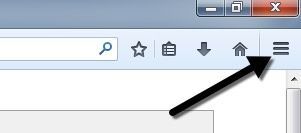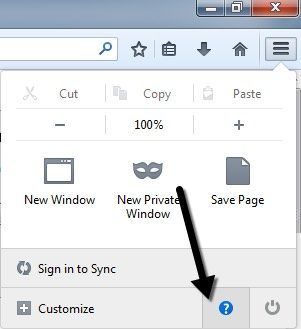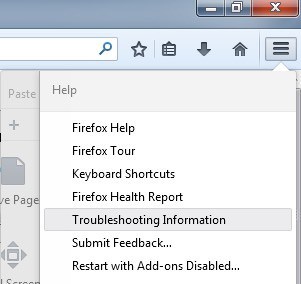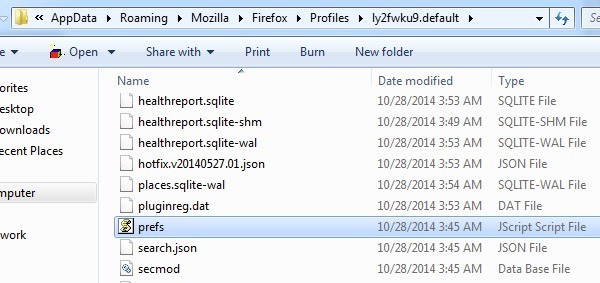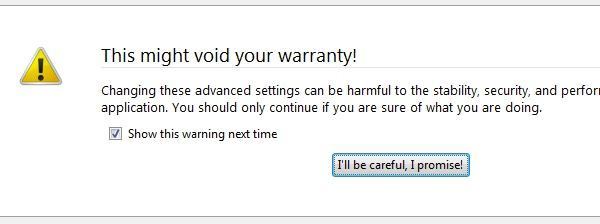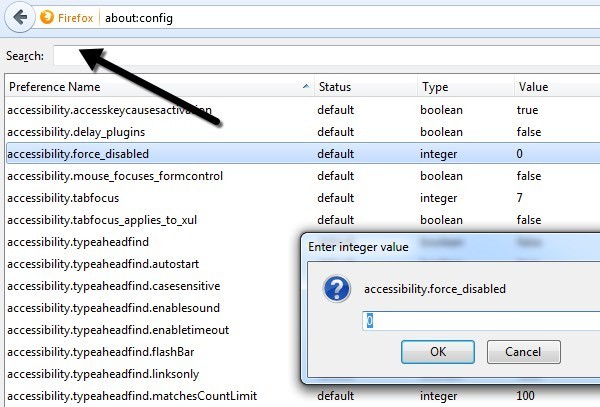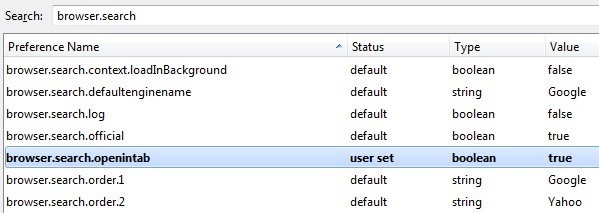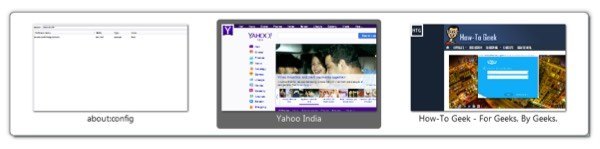پس از استفاده از اینترنت اکسپلورر برای سالها، من باید بگویم که من واقعا آرزو می کنم به فایرفاکس خیلی زودتر از آن عمل کنم. فایرفاکس به مرور مرورگرهای قابل تنظیم با هزاران افزونه و افزودنی است که میتوانید برای گسترش قابلیتهای مرورگر از آن استفاده کنید.
در چند ماه گذشته تعدادی از تنظیمات را در اختیار شما قرار داده ام. بسیاری از برنامه های افزودنی شخص ثالث برای افزایش فایرفاکس وجود دارد. همچنین تنظیمات پیکربندی زیادی وجود دارد که می تواند در خود فایرفاکس تنظیم شود.
فایرفاکس و من فکر کردم که برخی از کسانی که با فایرفاکس خواننده های من هستند را به اشتراک می گذارم.
پشتیبان گیری در مورد: تنظیمات تنظیمات
>قبل از شروع ویرایش فایل config در فایرفاکس بایستی فایلی را تهیه کنید که در آن تغییری ایجاد کرده اید که همه چیز را تغییر داده است. شما می توانید آن را با ساخت یک کپی از فایل prefs.jsکه در پوشه نمایه فایرفاکس است، پشتیبان بگیرید. این که آیا شما در OS X، ویندوز و یا لینوکس هستید، واقعا راهی برای پیدا کردن پوشه پروفایل برای فایرفاکس وجود دارد.
ابتدا روی دکمه تنظیمات در سمت راست بالا با سه خط افقی کلیک کنید.
حالا در منوی باز می شود، بر روی نماد علامت سوال در پایین صفحه کلیک کنید.
منوی دیگری ظاهر خواهد شد و در اینجا شما باید بر روی اطلاعات عیب یابیکلیک کنید.
سرانجام یک برگه جدید در فایرفاکس باز خواهد شد و بخش مبانی برنامهرا خواهید دید.
پوشه مشخصاتنمایش پوشه
وقتی روی دکمه کلیک میکنید، اکسپلورر را به نمایه فایرفاکس فعلی باز می کند.
prefs.jsپیکربندی config در فایرفاکس را اصلاح کنید
ابتدا، احتمالا ایده خوبی است که ذکر کنید چگونه این تنظیمات پیشرفته پیکربندی را در فایرفاکس برای کاربرانی غیرتکنیک تغییر دهید. تنظیمات پیکربندی به سادگی یک جدول از نام و مقادیر کلیدی است. با تایپ کردن در about: configبه نوار آدرس مرورگر شما می توانید به همه آنها دسترسی داشته باشید. این به شما هشدار میدهد که انجام این کار ممکن است گارانتی شما را لغو کند و شما باید بر روی دکمه من مراقب باشید، من قول می دهمرا فشار دهید.
برای تغییر یک مقدار برای کلید، به سادگی نام آن را در کادر بالا جستجودر بالا وارد کنید. روی ورودی دوبار کلیک کنید و می توانید مقدار را در جعبه پنجره تغییر دهید.
خوب، پس بگذارید به ترفندهای واقعی برسیم. همیشه یک ایده خوب است که فقط یک تنظیم را در یک لحظه نادیده بگیرید تا مطمئن شوید که برای سیستم شما مناسب است و مشکلی پیش بینی نشده ایجاد نمی کند.
نتایج جستجو را باز کنید در برگه جدید
این نیشگون گرفتن بسیار خوب است و یکی از بهترین ها در آن وجود دارد. اساسا زمانی که جستجو را از کادر جستجو در بالا سمت چپ فایرفاکس انجام می دهید، معمولا در برگه فعلی بارگذاری می شود. با این حال، اگر شما مقدار این تنظیم را به TRUE به جای FALSE تنظیم کنید، هر بار که شما یک جستجو انجام می دهید، یک برگه جدید با نتایج به وجود می آید، بنابراین باقی گذاشتن برگه فعلی به تنهایی!
بر اساس سابقه وب گوگل من تقریبا 50 جستجو در روز انجام می دهم! بنابراین 50 بار زمانی که من مجبور به بازکردن یک برگه جدید به صورت دستی برای انجام یک جستجو یا به طور تصادفی صفحه اینترنتی که در حال حاضر در حال مشاهده بود، بازنویسی کردم.
browser.search.openintab
اشتباه -مقدار پیش فرض، به Trueتنظیم شده است تا نتایج را در یک برگه جدید بارگیری کنید
فقط یک یادداشت سریع قبل از اینکه حرکت کنیم. متوجه خواهید شد که هنگامی که یک مقدار را از پیشفرض تغییر دهید، به حالت ضخیم تبدیل خواهد شد و وضعیت به مجموعه کاربرتغییر خواهد کرد. شما می توانید در آن ستون مرتب سازی کنید و به سرعت تمام تنظیمات را تغییر دهید. شما همچنین می توانید با کلیک راست بر روی هر یک از این تنظیمات کلیک کرده و بر روی Reset کلیک کنید تا آن را به مقدار پیش فرض بازگردانید.
باز کردن برگه های جدید در پایان
به طور معمول، لینک که در برگه جدید باز می شود، برگه جدید بلافاصله پس از برگه فعلی نمایش داده می شود. من شخصا آن را دوست دارم زمانی که برگه جدید در پایان تمام زبانه باز می شود.
مرورگر .tabs.insertRelatedAfterCurrent
درست است- پیش فرض ارزش برای False برای بارگذاری تب جدید در انتهای تمام زبانه ها تنظیم شده است
غیرفعال کردن تأخیر هنگام نصب افزونه ها
من هنوز نمی فهمم که چرا فایرفاکس چند ثانیه پیش من را صبر کرد من می توانم یک افزونه نصب کنم. شاید برای امنیت باشد، اما واقعا برای کسی که می داند چه کاری انجام می دهد، واقعا آزار دهنده است.
security.dialog_enable_delay<
1000- مقدار پیش فرض، 0 برای غیرفعال کردن تاخیر تنظیم شده است
زبانه های پیش نمایش در هنگام تعویض
اگر دوست دارید نحوه نمایش پیش نمایش را هنگام تغییر بین برنامه ها در ویندوز هنگام استفاده از ALT + TAB، قطعا می خواهید پیش نمایش ها را در فایرفاکس فعال کنید.
browser.ctrlTab.previews
در مرورگر فایرفاکس <
غیر فعال کردن پیش صفحه وب
فایرفاکس دارای یک ویژگی جالب است که در آن تلاش می کند تا مشخص کند که کدام لینک در صفحه ای است که ممکن است روی آن کلیک کنید و سپس آنها را بارگیری کنید تا صفحات سریعتر بتوانند بارگذاری شوند. به عنوان مثال، آن را سعی خواهد کرد که نتیجه بالا را از جستجوی گوگل به طور خودکار دانلود کنید. با این حال، این پهنای باند را افزایش می دهد، که می تواند یک مشکل برای افرادی باشد که دارای اتصالات اینترنتی آهسته و محدود هستند. برای خاموش کردن آن، مقدار را به false تنظیم کنید.
network.prefetch-next
درست است- مقدار پیش فرض، آن را False تنظیم کنید
h3>
از نقطه نظر شبکه، می توانید چند تنظیم مختلف را برای افزایش کارایی شبکه افزایش دهید.
network.http.max-connectionsکنترل چندین بار همزمان اتصالات شبکه فایرفاکس در هر زمان به هر تعداد از سرورهای وب ایجاد می کند. در آخرین نسخه فایرفاکس، مقدار پیش فرض 256 است. اگر این مقدار را داشته باشید، آن را همانطور که هست بگذارید. اگر نسخه قدیمی فایرفاکس را اجرا می کنید و مقدار 8 یا 30 یا چیزی شبیه آن است، می توانید آن را تا 256 افزایش دهید.
network.http.max-persistent- اتصالات در سرورتعداد اتصالات مداوم را که در هر سرور مجاز است، کنترل می کند. به طور پیش فرض 6 است و این به طور کلی ارزش لیست افراد زمانی که می گویند شما می توانید تعداد بارگیری همزمان در فایرفاکس را افزایش دهد.
خاموش کردن ToolTips
در نهایت شما می توانید خلاص شدن از همه از آن ابزار راهنمایی آزار دهنده است که می توانید از بیش از 1 یا 2 بالاتر از پیش فرض به عنوان شما می توانید به طور موقت لیست سیاه. پاپ آپ هر بار که ماوس خود را بر روی یک دکمه با تغییر فایل پیکربندی. شخصا، من قبلا می دانستم که هر دکمه ای در نوار ابزار من چه کار می کند و زمانی که آنها ظاهر می شوند و چیز دیگری را آزار می دهند من را آزار می دهند!
browser.chrome.toolbar_tips
درست است- مقدار پیش فرض، تنظیم آن را به False برای خاموش کردن راهنمایی های
تنها چیزی که ممکن است برای برخی ناراحت کننده باشد این است که آن را نیز ظاهر می شود یک راهنمایی هنگامی که شما روی عنوان برگه کلیک کنید اگر گاهی اوقات بر روی یک برگه حرکت کنید تا عنوان کامل صفحه وب را ببینید، سپس تنظیم آن به اشتباه جلوگیری از دیدن این اطلاعات را نخواهد داشت.
بنابراین فقط 7 مورد از تغییرات فایرفاکس که من در آن استفاده می کنم به صورت روزانه. البته، احساس راحتی کنید که در مورد مورد علاقه خود در مورد: تنظیمات پیکربندی در نظرات نظر دهید. لذت ببرید!